如何一键装电脑系统
现在电脑已经成为大家生活的一部分了。用电脑看电视。听歌。上网。玩游戏等等。但是用久了会出问题时。怎么办呢?很多人就会想到用一键安装系统。下面以云骑士装机大师为例为大家介绍一下如何一键装电脑系统教程。
一键装电脑系统步骤阅读
1、打开云骑士装机大师。点击一键装机。再点击系统重装。
2、然后软件会检测本机系统。检测完毕以后点击下一步。
3、点击微软官方原版。选择安装win1064位系统。
4、选择安装最新的专业版。再点击安装此系统。
5、建议备份一下资料。选择好后点击下一步。
6、点击安装系统。软件开始下载选择的系统和备份资料。
7、在系统下载完成后软件会进行第一阶段的安装。
8、完成后会自动重启进行重装系统。然后进入DOS界面。
9、再进入PE系统进行安装。安装成功后会重启进入安装界面。稍微等待一会系统就安装完成了。
一键装电脑系统操作步骤
01 首先到云骑士官网下载软件。接着打开下载好的云骑士装机大师。点击软件上方的一键装机。再点击左边的系统重装。

02 然后软件会检测本机系统。检测完毕以后点击右下角的下一步。
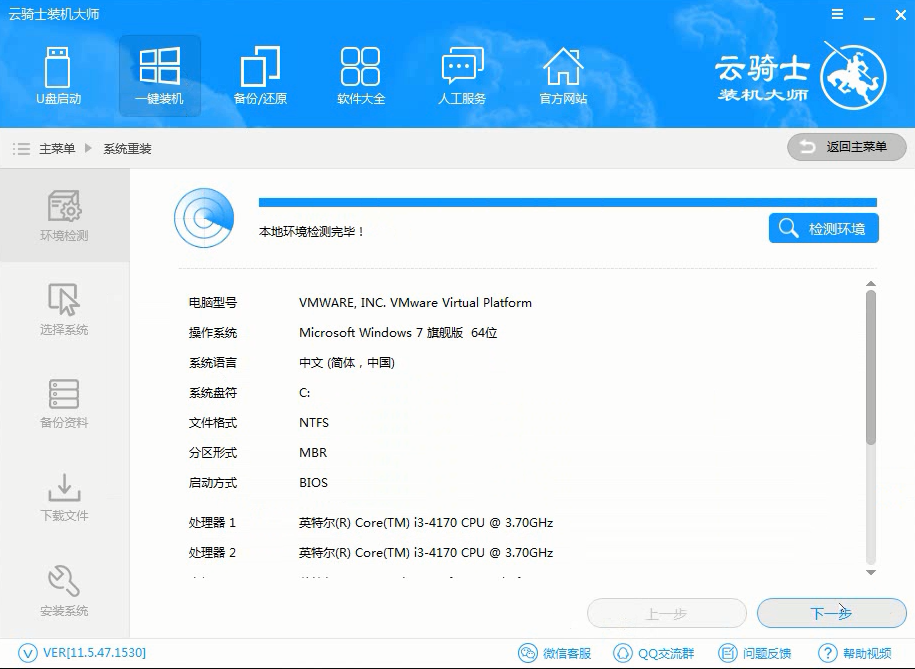
03 进入选择系统的界面。这里有微软官方原版和GHOST版两个选项。点击微软官方原版。在选项中有win10 win7 XP等系统。按自己需求选择。在这里选择安装win1064位系统。
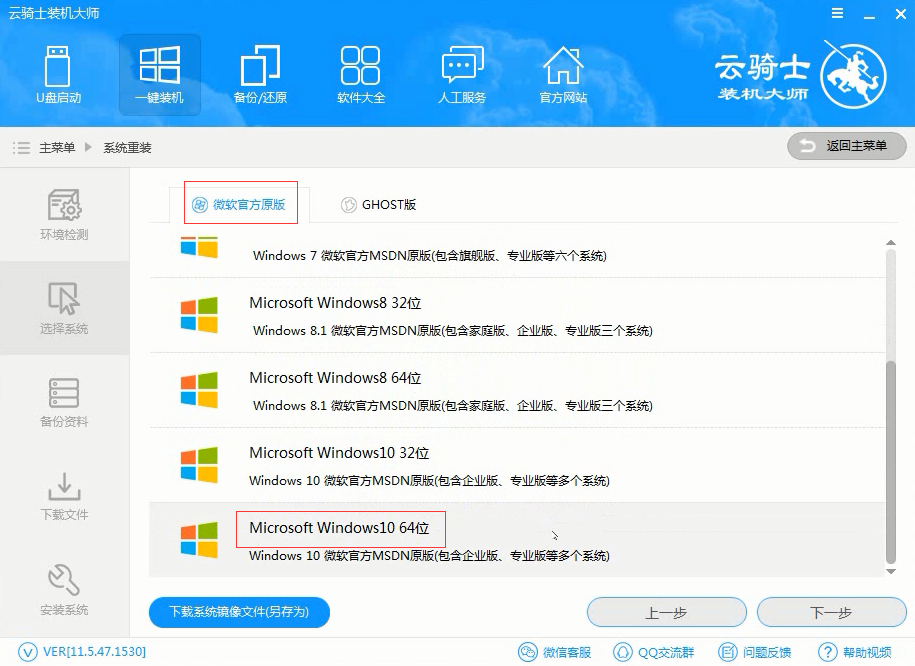
04 在弹出的下拉菜单中有很多版本可供用户选择。这里选择安装最新的专业版。再点击右边的安装此系统。
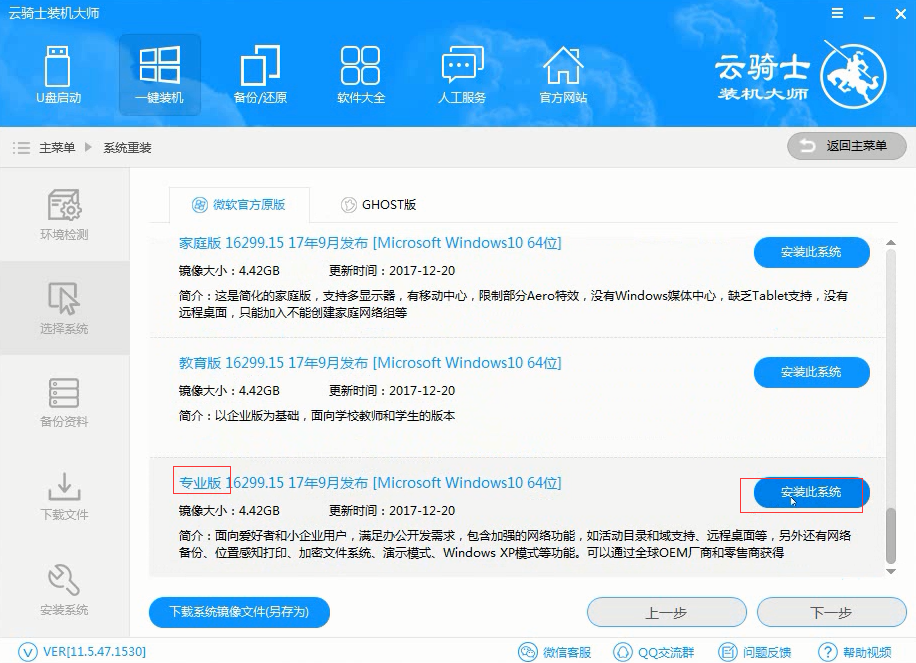
05 进入资料备份界面。建议备份一下资料。因为在重装系统以后C盘文件会丢失。选择好以后点击右下角的下一步。
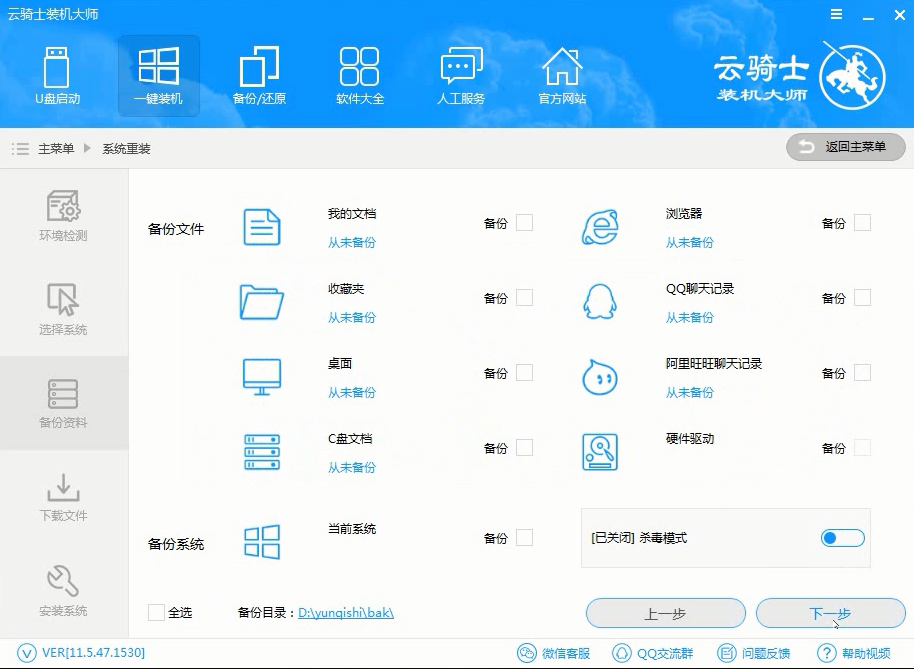
06 再点击安装系统。软件开始下载选择的系统和备份资料。

07 在系统下载完成后软件会进行第一阶段的安装。
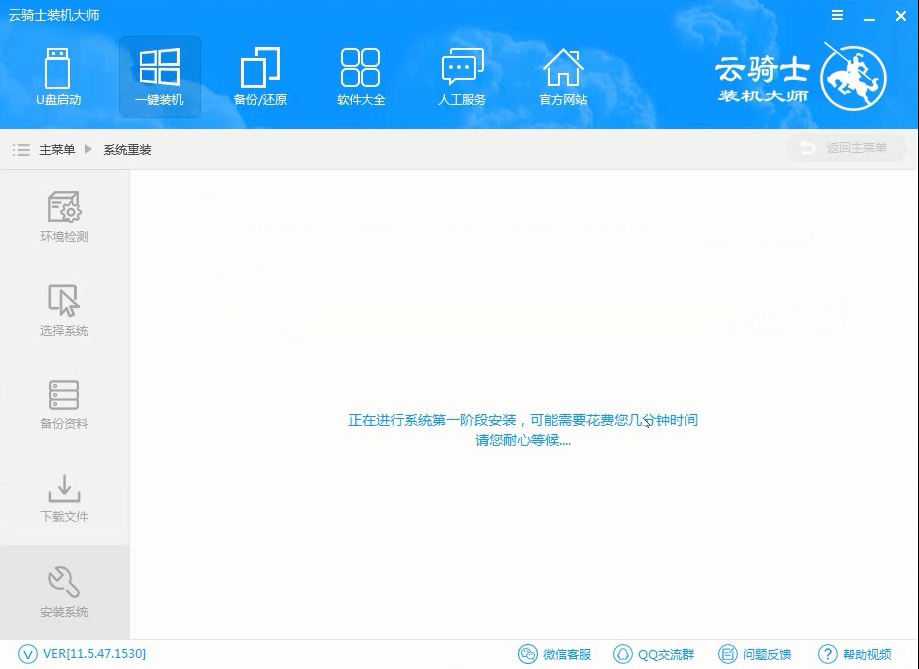
08 完成后会自动重启进行重装系统。然后会进入DOS界面。
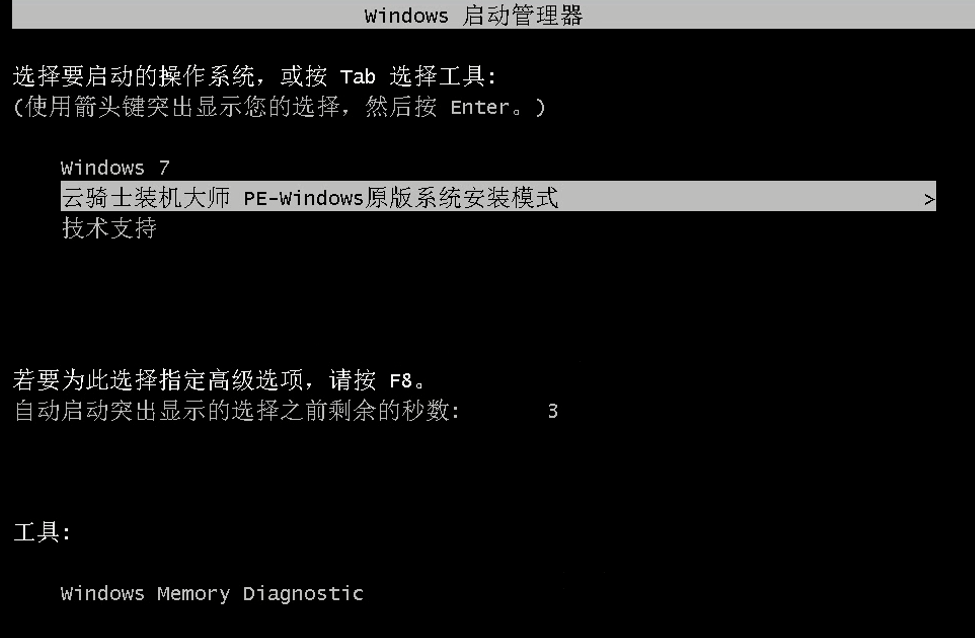
09 再进入PE系统进行安装。安装成功以后系统会自动重启进入win10安装界面。在这里我们稍微等待一会系统就安装完成了。
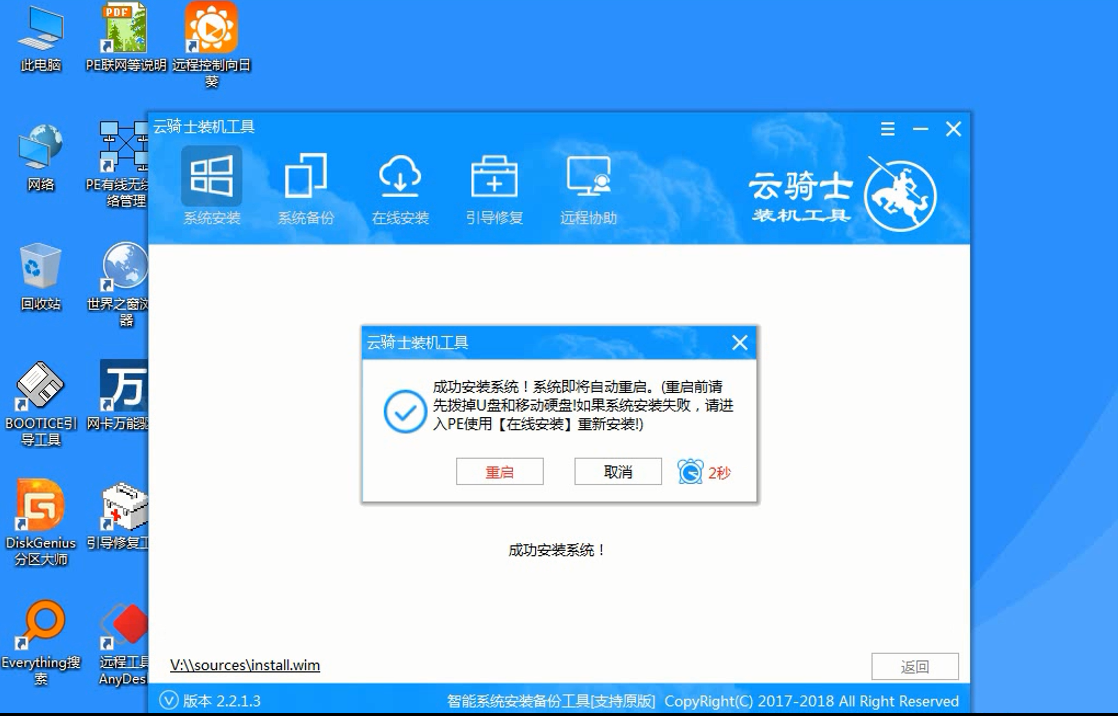
u盘pe启动盘制作方法视频教程
对于没有重装过系统的人。装系统是具有科技含量的工作。如果学会了。就会简单无比。随时随地安装系统。不但解决自己问题。还可以帮助别人。做到不求人。但是使用u盘装系统前是需要将u盘制作成u盘启动盘的。那么怎么样制作u盘启动盘呢?接下来小编就教大家如何制作u盘启动盘。
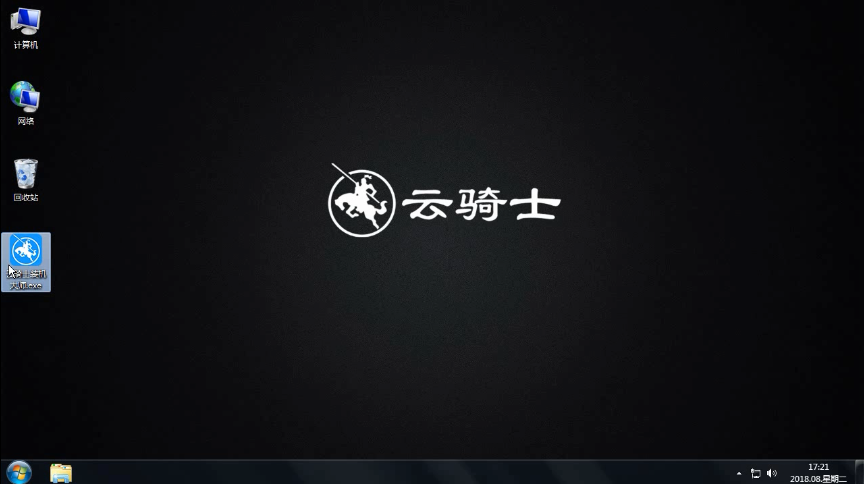
u盘故障相关问题解答
为什么U盘复制速度极慢?
1.右键我的电脑 。
2.打开设备管理器 。
3.双击磁盘驱动器 。
4.找到你的优盘设备。
5.右键属性 。
6.选“策略”选项卡。
7.再选 为提高性能而优化 。
8.是否重启选否 。
9.之后拔开优盘再重新插上。
10.速度会有极大提升。













